https://blog.csdn.net/apple_llb/article/details/50727255
LINUX下启动HTTPD服务的方法
查看本机Linux是否安装了httpd

查看httpd命令放在何处

用命令
cat /etc/httpd/conf/httpd.conf | more
查看httpd.conf配置文件的内容

这里的DocumentRoot "/var/www/html"
指的是网页的存放路径

这里的双引号中的路径要与DocumentRoot "/var/www/html"的双引号中的路径一样

这里的listen80就是指http使用的默认端口
搜索listen可以快速找到

使用命令service httpd status可以查看httpd的运行状态
可以看到这里的httpd正在运行。

使用命令 service httpd stop可以停止http服务

使用service httpd start可以启动httpd服务

只用service httpd restart可以重新启动httpd服务。

以上就是学习啦小编为大家提供的解决方法,希望能帮助到大家!!!最后希望大家2016过得越好,新年快乐!!
日志目录为:
cd /etc/httpd/logs
#####
查看Linux 、Apache 、 MySQL 、 PHP 版本的方法
原创fanxiangdaili 最后发布于2017-08-07 10:54:47 阅读数 39504 收藏
展开
1. 查看linux的内核版本,系统信息,常用的有三种办法:
uname -a;
more /etc/issue;
cat /proc/version;
2. 查看apache的版本信息
如果是通过yum,或者是rpm安装的,可以使用rpm -qa |gerp httpd 来查看;
还可以通过httpd -v来查询;
当然,安装好apache后,可以直接elink回环查看apache的信息。
3.查看php的版本信息
如果是通过yum,或者是rpm包安装的,可以使用rpm -qa |grep php来查看;
同样,也可以使用php -v来查看php的版本信息;
一般情况下,大多是通过安装lamp后,使用phpinfo的测试页来查看安装的php的信息;
具体办法为在/var/www/下新建index.php文件,具体内容即
<?
php phpinfo();
?>
即可。然后在/etc/httpd/conf/httpd.conf文件中添加index.php类型,然后重启httpd,即可得到如下结果。
4. 查看mysql的版本信息
如果是通过yum安装的,或者是rpm包安装的,可以使用rpm -qa |grep mysql 来查看;
也可以使用mysql -V 或者是--help|grep Distrib来查看;
也可以进入mysql,然后通过命令select version();来查看;
或者是status;命令查看。
5.总结
linux 下查看Apache版本 httpd -v
linux 下查看PHP版本 php -v
linux 下查看mysql版本 mysql -V (大写的V)
————————————————
版权声明:本文为CSDN博主「fanxiangdaili」的原创文章,遵循 CC 4.0 BY-SA 版权协议,转载请附上原文出处链接及本声明。
原文链接:https://blog.csdn.net/fanxiangdaili/article/details/76822336
###apache 启动报错,可能原因:
感谢
- 新网/感谢Satish
主机 Apache 启动报错:Starting httpd: httpd: bad user name apache
问题现象
启动 Apache 的时候(例如使用命令“:/etc/init.d/httpd start”)出现错误 :Starting httpd: httpd: bad user name apache(如下图)

问题原因
造成该问题的原因是系统中不存在用户 apache,因此导致启动失败。
验证是否存在 apache 用户,可执行命令:
id apache
如提示 “id: apache: No such user”,则说明 apache 用户不存在
解决方案
Run config test
[root@9001 conf_0.d]# /etc/init.d/httpd configtest
Syntax OK
Check what users and group set in httpd.conf
User apache
Group apache
Disable SELinux if its enabled.
用以下命令:
useradd apache
新创建一个 Apache 用户,然后再启动 httpd。
主机 Apache 启动告警:Could not reliably... qualified domain name
问题现象
Apache 启动报错如下:

问题原因
这是 Apache 的提示信息,因为在配置文件 httpd.conf 中没有绑定域名,这个提示信息就是告诉用户,需要给 Apache 绑定域名。
解决方案
修改 Apache 的配置文件
1.找到 Apache 配置文件的路径,例如一键安装脚本的路径是:/alidata/server/httpd/conf/ 目录
2.编辑 Apache的 配置文件:httpd.conf
找到 ServerName 一行,将默认的
#ServerName www.example.com:80
取消#号修改为
ServerName 127.0.0.1
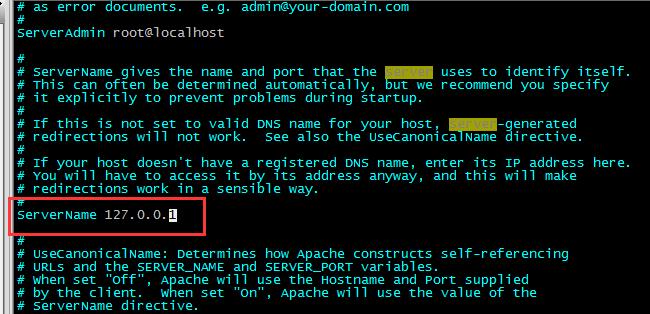
注意:也可以自定义域名
3.启动 Apache 服务

###sample
prod is 5.5, we need install php 5.5 in linux
PHP 5.5.38 (cli) (built: Aug 28 2018 18:26:41)
Copyright (c) 1997-2015 The PHP Group
Zend Engine v2.5.0, Copyright (c) 1998-2015 Zend Technologies
诉我说我从zabbix配置里cp过来的文件有语法错误,呵呵了,折腾了我好几个小时,最后终于解决了。
解决方法::原来是我的php版本过低,好像是不能解析这个东西,要换成5.4以上的版本才行,然后我就重装了php-5.5.38,又重新复制zabbix的zabbix-3.0.16/frontends/php/* 到/application/nginx/html/zabbix/,重启Nginx,好了。
2.2升级PHP
php建议>=5.4,如果小于这个版本会出现以下报错:
PHP Parse error: syntax error, unexpected '[' in /var/www/html/zabbix/index.php on line 29,我第一次安装就是没有升级PHP,查看apache日志一直报这个错误,所以这里要进行升级PHP。
2.2.1 卸载PHP5.3.3
|
1
|
php -V |
查看已经安装的php的包:
|
1
|
yum list installed | grep php |
可以看到如下原有的安装包:
php-common.x86_64 0:5.3.3-38.el6
php-gd.x86_64 0:5.3.3-38.el6
php-ldap.x86_64 0:5.3.3-38.el6
php-mysql.x86_64 0:5.3.3-38.el6
php-odbc.x86_64 0:5.3.3-38.el6
php-pdo.x86_64 0:5.3.3-38.el6
php-pear.noarch 1:1.9.4-4.el6
php-pecl-apc.x86_64 0:3.1.9-2.el6
php-pecl-memcache.x86_64 0:3.0.5-4.el6
php-pgsql.x86_64 0:5.3.3-38.el6
php-soap.x86_64 0:5.3.3-38.el6
php-xml.x86_64 0:5.3.3-38.el6
php-xmlrpc.x86_64 0:5.3.3-38.el6
全都是5.3.3-38.el6版本的。
使用rpm -e --nodeps ph-xxx依次删掉上面的5.3.3版本
2.2 安装PHP5.6.x
现在我们就可以进行安装5.6.x版本的PHP了。
|
1
2
3
|
rpm -Uvh http://download.Fedoraproject.org/pub/epel/6/x86_64/epel-release-6-8.noarch.rpm;rpm -Uvh http://rpms.famillecollet.com/enterprise/remi-release-6.rpm;yum install --enablerepo=remi,remi-php56 php php-opcache php-pecl-apcu php-devel php-mbstring php-mcrypt php-mysqlnd php-phpunit-PHPUnit php-pecl-xdebug php-pecl-xhprof php-pdo php-pear php-fpm php-cli php-xml php-bcmath php-process php-gd php-common; |
之后再来编辑php.ini
2.3 配置php.ini
编辑PHP相关的 /etc/php.ini 文件。(这里必须做相应的修改,否则在之后的web初始化过程中会报错。)
|
1
|
vim /etc/php.ini |
修改如下条目或者通过 sed 命令进行内容替换
|
1
2
3
4
5
6
|
date.timezone = Asia/Shanghaimax_execution_time = 300post_max_size = 16M #有时候这里会被设置32Mmax_input_time=300memory_limit = 128Mmbstring.func_overload = 2 |
或通过 sed 方式进行内容替换:
|
1
2
3
4
5
6
|
sed -i "s/;date.timezone =/date.timezone = Asia/Shanghai/g" /etc/php.inised -i "s#max_execution_time = 30#max_execution_time = 300#g" /etc/php.inised -i "s#post_max_size = 8M#post_max_size = 32M#g" /etc/php.inised -i "s#max_input_time = 60#max_input_time = 300#g" /etc/php.inised -i "s#memory_limit = 128M#memory_limit = 128M#g" /etc/php.inised -i "/;mbstring.func_overload = 0/ambstring.func_overload = 2
" /etc/php.ini |
最后开启httpd并设置开机自启动
|
1
2
|
chkconfig httpd onservice httpd start |